
Windows चलिरहेको कम्प्युटर मा काम गर्दा यो बीएसओडी सँगसँगै महत्वपूर्ण त्रुटिहरू को घटना को लागि असामान्य छ। आज हामी मृत्युको नीलो पर्दा ड्राइभर dxgkrnl.sys संग देखाइएको छ जुन बेलामा यी असफलता, एक विश्लेषण हुनेछ।
Windows मा बीएसओडी dxgkrnl.sys 7
यो प्रणाली फाइल ग्राफिक्सएडप्टर (भिडियो कार्ड) NVIDIA व्यवस्थापनको लागि सफ्टवेयर मा समावेश गरिएको छ। बीएसओडी लागि कारण, घटक द्वारा क्षतिग्रस्त छन् पुराना वा वर्तमान चालक वा यसको नवीनतम अद्यावधिक incompatibilities। हामी तल एउटा त्रुटि को घटना प्रभावित सबै भन्दा साधारण कारक हटाउन मुख्य तरिका प्रस्तुत।कारण 1: चालक क्षति र अप्रचलन
यो नीलो dxgkrnl.sys मृत्यु स्क्रिनको भन्दा साधारण कारण छ। यो एउटा विशिष्ट अल्गोरिदम NVIDIA पुनर्स्थापित द्वारा निर्मूल छ।
- आधिकारिक साइट तपाईंको भिडियो कार्ड लागि चालक डाउनलोड गर्नुहोस्।
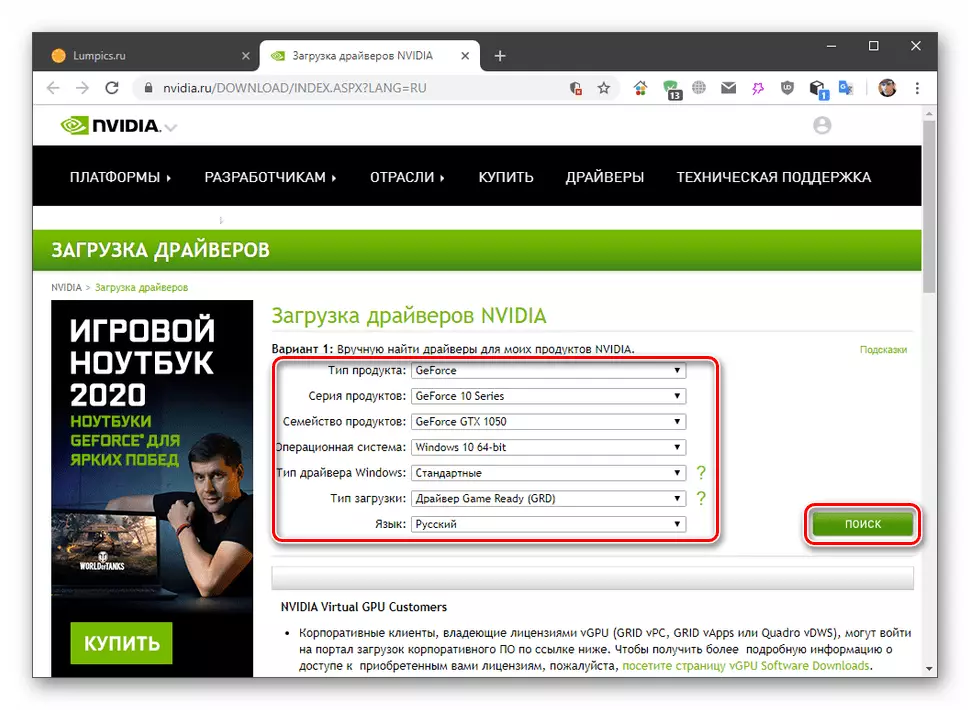
थप पढ्नुहोस्:
उत्पाद श्रृंखला Nvidia भिडियो कार्डहरू निर्धारण गर्नुहोस्
डाउनलोड पृष्ठमा जानुहोस्
- हामी मेटाउने सफ्टवेयर सफ्टवेयर विशेष प्रयोग गरेर। तपाईंलाई यो गर्न आवश्यक "सुरक्षित मोड।"
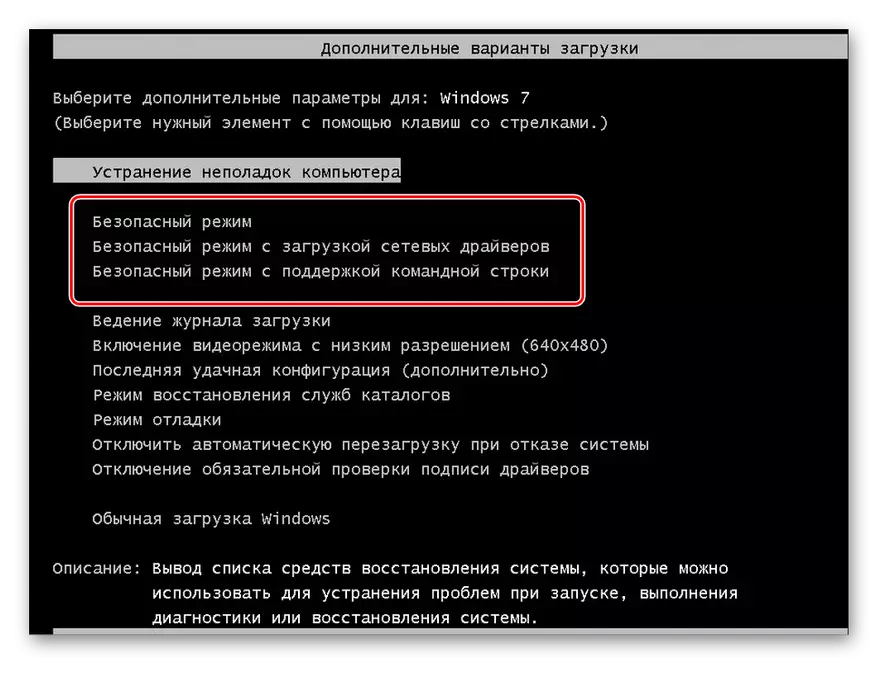
थप पढ्नुहोस्:
कम्प्युटरबाट NVIDIA सफ्टवेयर हटाउन तरिका
Windows 7 मा "सुरक्षित मोड" लगइन
- "सुरक्षित मोड" मा रहन, बाँकी CCleaner प्रयोग गरेर चालक को "tailings" बाट कम्प्युटर सफा। DDU वा र Revo स्थापना हटाउने कार्यक्रम मेटाउन प्रयोग गरियो भने, यो चरण छोड्न सकिन्छ।
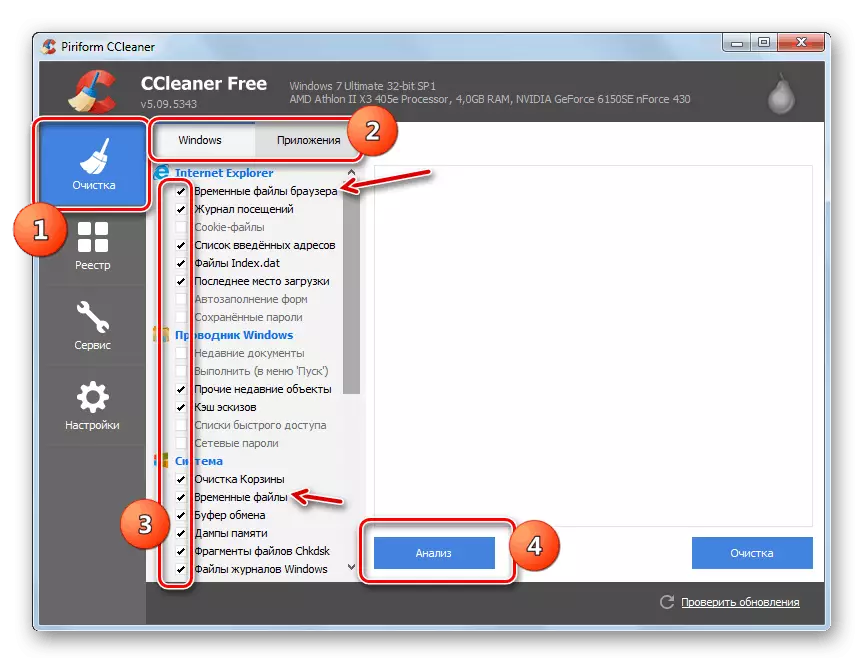
विन्डोज 7 कम्प्युटरमा सही त्रुटिहरू र मेटाउने "रद्दी": थप पढ्नुहोस्
- हामी "सुरक्षित मोड" बाट छोडेर सामान्य तरिका मा प्याकेजको अनुच्छेद 1 मा डाउनलोड स्थापना गर्नुहोस्। लेख तलको लिंक मा उपलब्ध छ, आवश्यक अनुच्छेद "मार्गदर्शन अद्यावधिक" भनिन्छ।
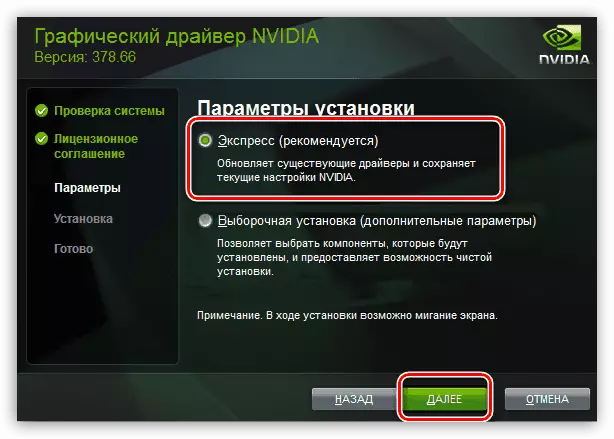
थप पढ्नुहोस्: NVIDIA अद्यावधिक भिडियो कार्ड चालक
कारण 2: गतिवर्धन
यो नीलो पर्दा एक प्रदर्शन संग भिडियो कार्ड चालक को "प्रस्थान" ग्राफिक्स प्रोसेसर वा स्मृति आवृत्तियों को अत्यधिक अवधारणा कारण उत्पन्न गर्न सक्नुहुन्छ। समाधान यहाँ ओभरक्लकिङ को या त पूर्ण इन्कार वा स्वीकार्य स्तरमा मापदण्डहरु मा एक कमी (experimentally निर्धारित) हुनेछ।

थप पढ्नुहोस्: NVIDIA GeForce भिडियो कार्ड ओभरक्लकिङ
कारण 3: समानान्तर GPU लोड
समानान्तर लोड अन्तर्गत, हाम्रो लागि धेरै कार्यक्रमहरूको साथ भिडियो कार्डको एक साथ अपरेशन हो। उदाहरणका लागि, यो फरक संयोजन मा एक खेल र खानी वा GPU प्रतिपादन हुन सक्छ। विशेष ध्यान डिजिटल मुद्राको उत्पादनमा भुक्तानी गरिनु पर्दछ, किनकि यो धेरै धेरै छ भिडियो मेमोरी कन्ट्रोलर लोड गर्दै, जुन "प्रस्थान नियन्त्रण" को सब भन्दा साधारण कारण हो।कारण :: भाइरस
यदि माथिका सिफारिंकरणले चाहिएको नतिजा निम्त्याएन भने पीसी भाइरसले संक्रमणको सम्भावनाको बारेमा सोच्न लायक छ। यस्तो अवस्थामा विशेष कार्यक्रमहरू प्रयोग गरेर र कीराहरू हटाउनको लागि डिस्क्यान गर्नु आवश्यक छ। अर्को विकल्प भनेको स्वयम्सेवक स्रोतहरूको लागि निःशुल्क मद्दत खोज्नु हो। कम्प्युटर "कोरिएको" छ पछि, तपाईंले पहिलो अनुच्छेदबाट निर्देशनहरू मा पुन: स्थापना दोहोर्याउनु पर्छ।
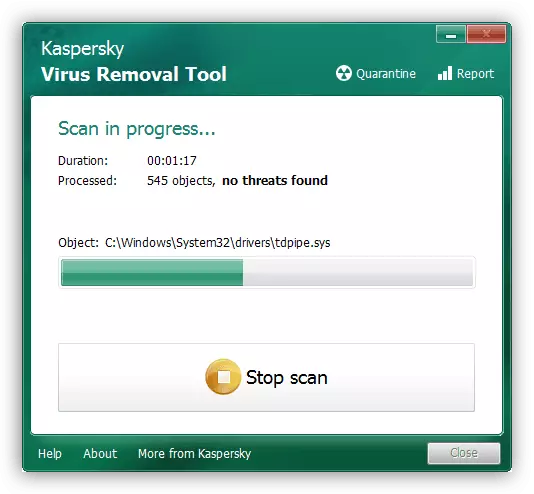
अधिक पढ्नुहोस्: भाइरसबाट तपाईंको कम्प्युटर कसरी सफा गर्ने
कारण:: उपकरण गल्ती
ग्राफिक ट्रिसिलीमको अस्थिर कामको लागि अर्को कारण भिडियो कार्डको शारीरिक गल्ती हो। मुख्य लक्षण - उपकरण सबै पूर्ण सम्पत्ती पछि सामान्य कार्य गर्न असफल हुन्छ। यस अवस्थामा, आउटपुट मात्र एक हो - निदान र मर्मतको लागि विशेष कार्यशालालाई अपील गर्नुहोस्।निष्कर्ष
विन्डोज in मा बीएसडीसँग dxgkrnrnl.sysy.sys फिक्स गर्दै। मुख्य रूपमा भिडियो कार्डको लागि ड्राइभर पुन: स्थापना गर्न कम गर्दछ। यदि निर्देशनले "प्रस्थान" छुटकारा पाउन मद्दत गरेन भने, अन्य कारकहरूको बारेमा सोच्न लायक छ - अत्यधिक ओभरक्लेटि or वा एक मेमोरी कन्ट्रोल लोड गर्दै, साथै एक सम्भावित वायल आक्रमण वा उपकरणको टुक्रा।
